特定のセクションを編集するために、大きなまたは長いビデオファイルをスライスしたいですか?または、ビデオカメラのビデオの不要な部分を切り取って、ハードドライブのスペースを節約しますか?解決策は次のとおりです。WondershareFilmora(元々はWondershare Video Editor)のような使いやすいビデオスライサーを見つけてください。実際、この簡単なハウツーガイドで始めることができます。
ビデオファイルを簡単にスライスする方法
1ビデオファイルをこのビデオエディタにインポートします
Filmoraプログラムを開きます。新しいプロジェクトを開始するには、16:9または4:3の比率から選択します。次に、コンピュータからこのビデオカッターにビデオファイルをインポートする必要があります。これを行うには2つの柔軟な方法があります。1つは[インポート]ボタンをクリックしてビデオファイルをロードおよびインポートする方法、もう1つはファイルをプログラムに直接ドラッグアンドドロップする方法です。ビデオファイルをインポートすると、Filmora内のユーザーのアルバムに表示されます。
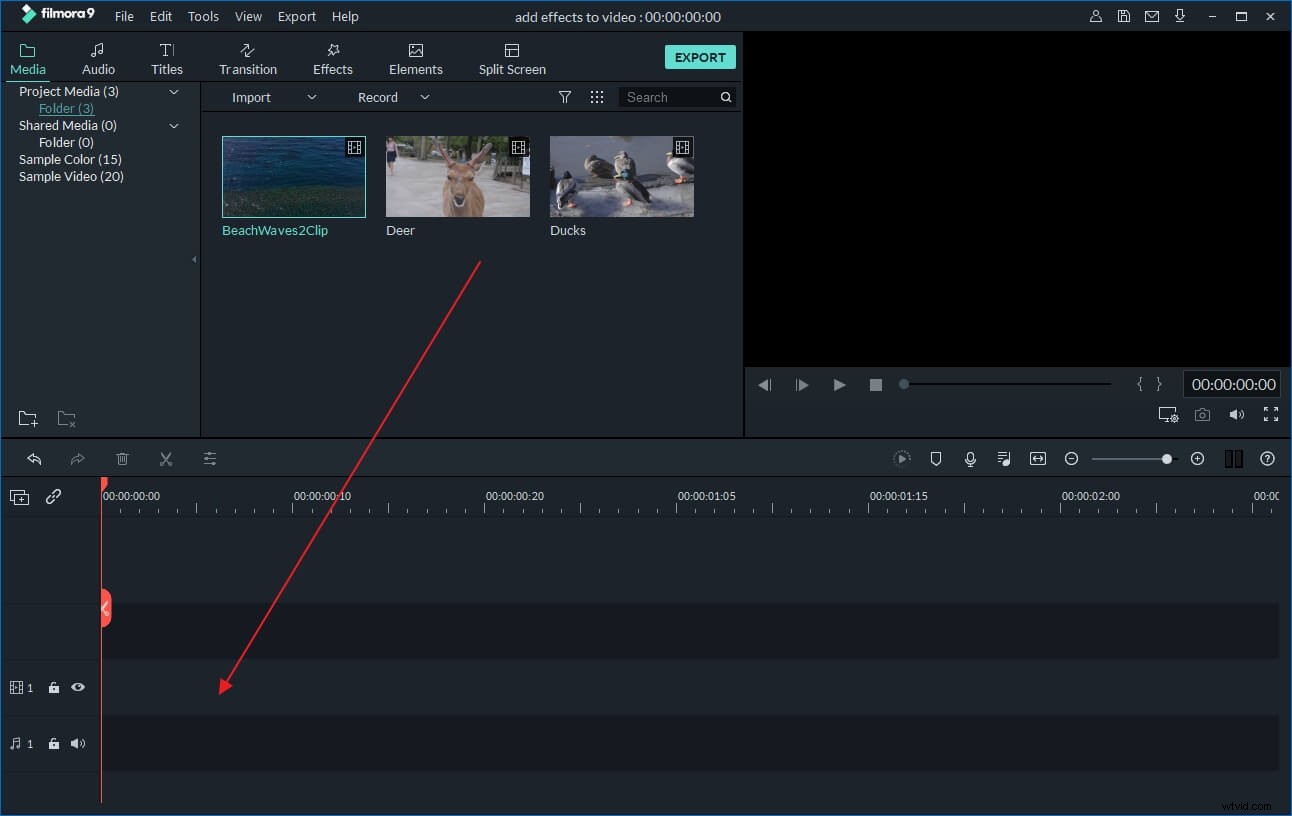
2ビデオファイルをスライスします
すべてのビデオファイルをインポートしたら、1つまたは複数のクリップをタイムラインにドラッグして編集プロセスを開始します。次に、クリップをビデオで表示したい順序でドラッグするだけです。
その後、ブレークまたはカットを作成するクリップ内のポイントにカーソルを置きます。次に、かみそりの刃に似たタイムラインの上にある分割ツールアイコンをクリックすると、Filmoraは1つのクリップの2つの別々のビデオクリップを自動的に作成します。ビデオファイルをさらに多くのセクションにスライスする場合は、この編集プロセスを繰り返してください。
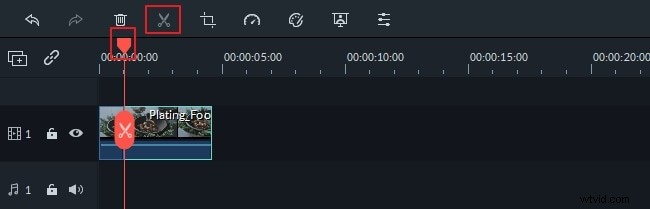
注:バックアップのためにプロジェクトを保存する場合は、このビデオエディタの左上隅にあるボタンをクリックして、[名前を付けて保存]オプションを選択してください。
3スライスしたビデオファイルをエクスポートします
スライスプロセスが完了したら、ビデオをプレビューして結果を確認します。次に、タイムラインに保存するスライスしたビデオファイルを強調表示し、[作成]をクリックしてエクスポートします。ポップアップウィンドウで、[フォーマット]タブをクリックし、ワンクリックでビデオを数十以上の異なるフォーマットに変換することを選択できます。または、[デバイス]タブで、iPhone(5、4、3)、iPod、iPad、Samsung、HTCモバイル、PSP、およびその他のサポートされているデバイスにビデオを簡単に保存して再生できます。クリップを面倒なことなくYouTubeやFacebookに直接アップロードしたり、記念品としてDVDに書き込んだりすることもできます。
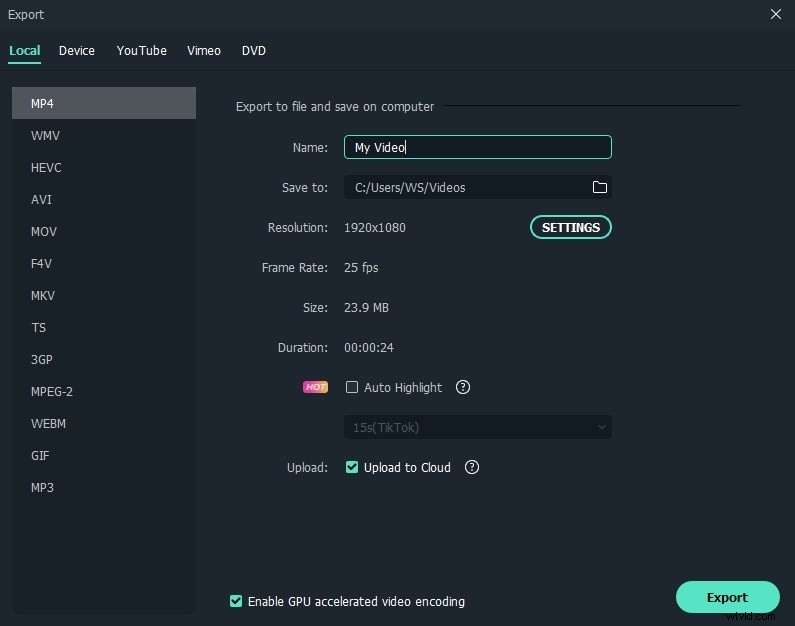
Wondershare Filmoraについてもっと知る:
